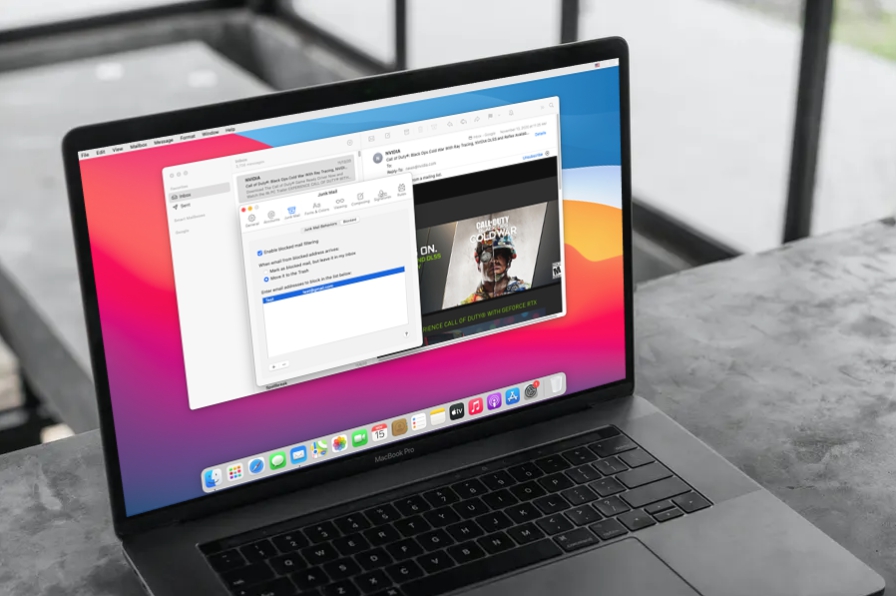Para los usuarios de iPhone y iPad que ya se han actualizado a iOS 9,…
Cómo bloquear y desbloquear direcciones de correo electrónico en Mail para Mac
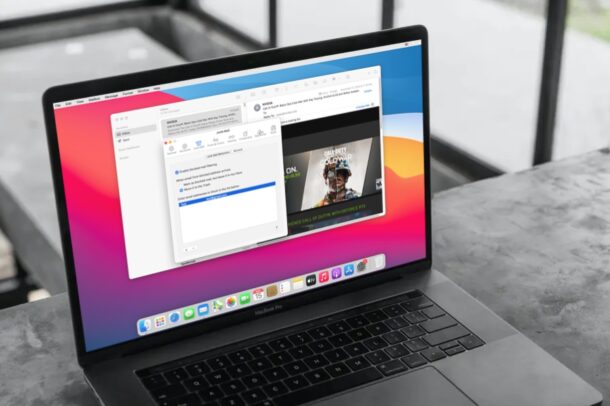
¿Utiliza la aplicación Mac Mail y recibe correos electrónicos no deseados? Ya sea spam, correos electrónicos promocionales o simplemente correos electrónicos no deseados de una persona, empresa o grupo en particular, es posible que desee bloquear las direcciones de correo electrónico del remitente para asegurarse de que ya no las vea en su bandeja de entrada.
Si usa la aplicación Mail de Apple que viene preinstalada en dispositivos macOS, es posible que ya sepa que está bien integrada en el sistema operativo. Cuando recibe correos electrónicos, también recibe insignias de notificación que sobresalen en el Dock de su Mac. El bloqueo de direcciones de correo electrónico no solo evitará que los correos electrónicos bloqueados aparezcan en su bandeja de entrada, sino que también se asegurará de que no reciba una insignia de notificación cuando reciba correos electrónicos de remitentes bloqueados. Además, también puede optar por enviar automáticamente estos correos electrónicos bloqueados a la papelera si es necesario.
¿No sabes cómo hacer esto en tu Mac? Estamos aquí para ayudar. En este artículo, lo guiaremos a través de los pasos necesarios para bloquear y desbloquear direcciones de correo electrónico en la aplicación Stock Mail para macOS.
Cómo bloquear y desbloquear remitentes y direcciones de correo electrónico en Mail para Mac
Bloquear direcciones de correo electrónico es bastante simple en una Mac. Sin embargo, si la dirección de correo electrónico que desea bloquear no está en sus contactos de Mac, primero deberá agregarla a sus contactos antes de poder agregarla a la lista de bloqueados. Ahora, sin más preámbulos, comencemos.
- Inicie la aplicación Stock Mail en su Mac desde el Dock.
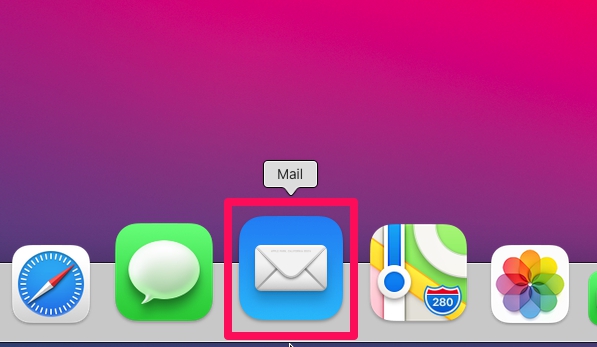
- Asegúrese de que Correo sea la ventana activa y luego haga clic en “Correo” en la barra de menú. Esto abrirá un menú desplegable con más opciones.
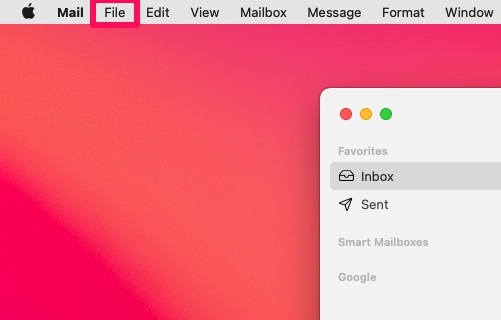
- Haga clic en “Preferencias” en el menú desplegable. Esto abrirá una nueva ventana en su pantalla.
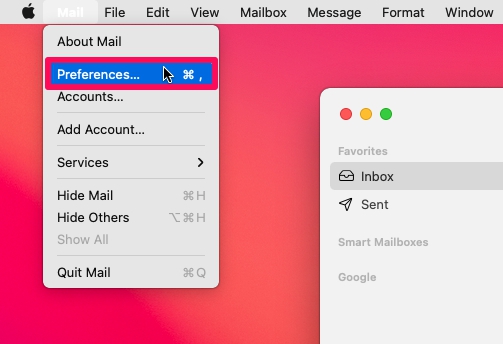
- Serás llevado a la configuración general de la aplicación Correo. Haga clic en “Correo no deseado” en el menú superior, como se muestra en la captura de pantalla a continuación.
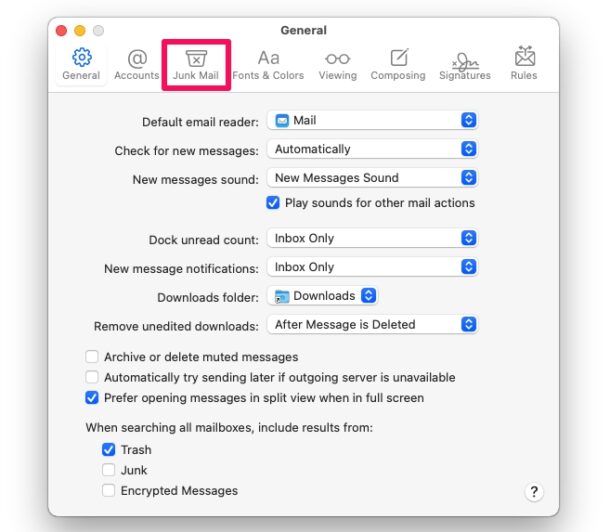
- Aquí, cambie a la sección “Bloqueado” y haga clic en el icono “+” ubicado debajo del área en blanco como se muestra en la captura de pantalla a continuación.
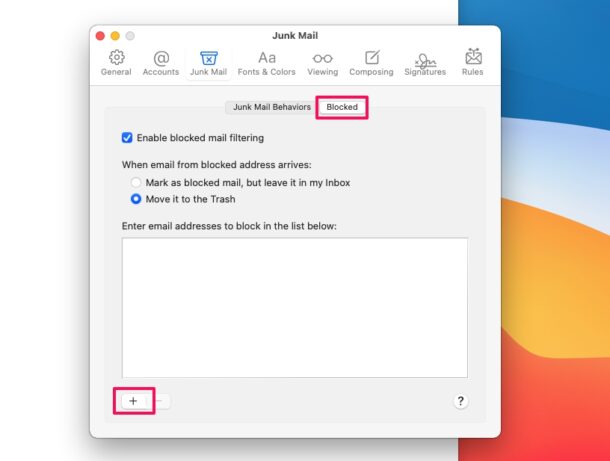
- Esto mostrará los contactos almacenados en su Mac. Haga clic en el contacto que desea bloquear y la dirección de correo electrónico que está vinculada al contacto se agregará a la lista de bloqueados.
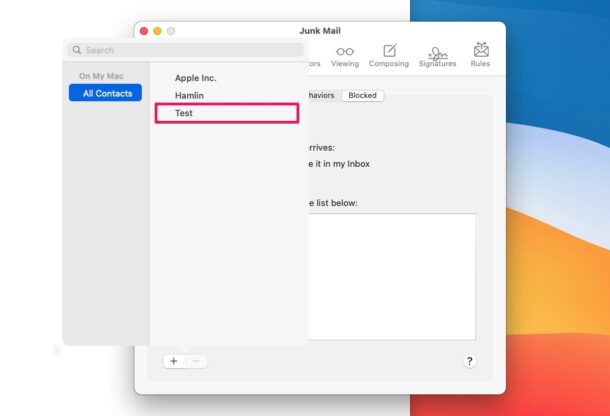
- Para desbloquear cualquiera de las direcciones de correo electrónico más adelante, seleccione el contacto de la lista de bloqueados y haga clic en el icono “-” como se indica aquí.
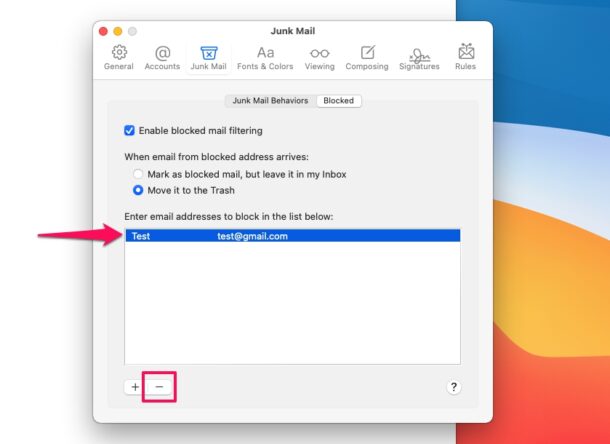
Ahora ha aprendido a bloquear y desbloquear direcciones de correo electrónico en su Mac. Como tantas otras cosas en la vida, una vez que aprendes a hacer algo, no es demasiado complicado, ¿verdad?
De forma predeterminada, la aplicación Stock Mail simplemente marca el correo electrónico como enviado por un usuario bloqueado y lo deja en su bandeja de entrada con el resto de los correos electrónicos. Sin embargo, si no desea ver estos correos electrónicos bloqueados, puede configurar su Mac para que elimine automáticamente los correos electrónicos de los remitentes bloqueados. Puede cambiar esta configuración desde el mismo menú donde administra su lista de bloqueados.
Una vez que haga esto, todos los correos electrónicos que reciba de los remitentes bloqueados se moverán automáticamente al buzón de correo basura en lugar de inundar su bandeja de entrada principal. Esto le permite ordenar y ver todos los correos electrónicos bloqueados por separado, si es necesario.
Alternativamente, puede hacer clic derecho o Control-clic en la dirección de correo electrónico de un remitente después de haber abierto un correo electrónico dentro de la aplicación Correo para acceder a la opción Bloquear. Obviamente, esto es más fácil, pero aún tendrá que acceder a su lista de bloqueados si alguna vez desea desbloquearlos.
En lugar de bloquear, puede marcar un correo electrónico como spam moviéndolo a la carpeta de correo no deseado en su Mac. Hacer esto moverá automáticamente todos los correos electrónicos futuros del remitente a la carpeta de correo no deseado. Si usa un iPhone o iPad, también puede estar interesado en aprender a marcar correos electrónicos como spam en dispositivos iOS y iPadOS.
Esperamos que haya podido dejar de recibir correos electrónicos no deseados en su bandeja de entrada al bloquear a los remitentes, sean quienes sean. Comparta cualquiera de sus pensamientos, comentarios o experiencias en los comentarios a continuación.
Relacionado